7 ขั้นตอนง่ายๆ ในการสร้างผลิตภัณฑ์ Bundle ใน Magento 2
เผยแพร่แล้ว: 2022-06-25Magento 2 สนับสนุนผู้ค้าในการสร้างและโฮสต์ผลิตภัณฑ์ที่ซับซ้อนหลากหลาย ผลิตภัณฑ์ที่กำหนดค่าได้มักจะเป็นตัวเลือกแรกสำหรับการสร้างผลิตภัณฑ์หลายรายการ แต่นี่เป็นอีกตัวเลือกหนึ่งที่คุณควรพิจารณา ผลิตภัณฑ์มัด Magento 2 มีวัตถุประสงค์เพื่อให้ลูกค้ามีความคิดสร้างสรรค์และเสรีภาพเพิ่มขึ้น พวกเขาสามารถสร้างชุดรายการของตนเองจากตัวเลือกที่มีกับผลิตภัณฑ์นี้ได้
คู่มือนี้จะแสดงวิธีสร้างผลิตภัณฑ์บันเดิลและเปิดใช้ในแคตตาล็อก Magento 2 บทความนี้จะอธิบายเกี่ยวกับผลิตภัณฑ์บันเดิล โดยเน้นที่ วิธีสร้างผลิตภัณฑ์บันเดิลใน Magento 2
เริ่มกันเลย.
สารบัญ
ผลิตภัณฑ์ Bundle ใน Magento 2 คืออะไร?
ภายในการติดตั้งวีโอไอพี ผลิตภัณฑ์บันเดิลเป็นผลิตภัณฑ์หลายรายการและปรับแต่งได้ รายการในชุดรวมอาจเป็นผลิตภัณฑ์ธรรมดาหรือผลิตภัณฑ์เสมือนก็ได้
เมื่อลูกค้าคลิก กำหนดเอง หรือ เพิ่มในรถเข็น ตัวเลือกสำหรับชุดรวมจะปรากฏขึ้น เนื่องจากผลิตภัณฑ์ในชุดรวมต่างกัน SKU ราคา และน้ำหนักสามารถตั้งค่าเป็นค่าต่อไปนี้ได้:
- พลวัต
- แก้ไขแล้ว
ข้อควรจำ: ในกรณีของการกำหนดราคาแบบไดนามิก ราคาโฆษณาขั้นต่ำ (MAP) ไม่ใช่ตัวเลือกที่เป็นไปได้สำหรับผลิตภัณฑ์ Bundle
Bundle vs. Grouped vs. Configurable Product ใน Magento 2
คุณอาจสับสนเกี่ยวกับผลิตภัณฑ์ทั้งสามประเภทนี้ใน Magento มาล้างแอร์กันเถอะ!
อะไรคือความแตกต่างระหว่างพวกเขา และประเภทใดที่เหมาะสมกับวัตถุประสงค์ทางการตลาดของคุณมากที่สุด?
ดูการเปรียบเทียบด้านล่าง:
- ผลิตภัณฑ์ Bundle จำหน่ายเป็นผลิตภัณฑ์เดียวที่สามารถปรับแต่งตามข้อกำหนดของคุณได้ ลูกค้าสามารถเลือกอุปกรณ์เสริมที่เข้ากับผลิตภัณฑ์หลักหรือรวมผลิตภัณฑ์หลายรายการเข้าด้วยกันเป็นผลิตภัณฑ์เดียวผ่านการรวมกลุ่ม
- ผลิตภัณฑ์แบบกลุ่ม ประกอบด้วยผลิตภัณฑ์แบบสแตนด์อโลนที่เรียบง่าย ซึ่งสามารถปรับแต่งได้ในแบบที่จำกัด (เช่น ปริมาณ) และสามารถซื้อแยกต่างหากได้ (เช่น ชุดมีดที่มีขนาดต่างกัน)
- ผลิตภัณฑ์ที่กำหนดค่าได้คือรายการเดียวที่มีรายการตัวเลือกแบบดรอปดาวน์สำหรับแต่ละรูปแบบ แต่ละตัวเลือกเป็นผลิตภัณฑ์ธรรมดาที่แยกจากกันโดยมี SKU ที่ไม่ซ้ำกัน ทำให้สามารถติดตามสินค้าคงคลังสำหรับรูปแบบผลิตภัณฑ์แต่ละรายการได้
ดังนั้นบันเดิลจึงยอดเยี่ยมสำหรับลูกค้าที่จะสั่งสินค้าของตนเองด้วยสินค้าที่แบ่งเป็นส่วนๆ ผลิตภัณฑ์ที่จัดกลุ่มนั้นสมบูรณ์แบบด้วยช่วงกำหนดเองที่ต่ำ และผลิตภัณฑ์ที่สามารถกำหนดค่าได้สามารถใช้เพื่อขายและติดตามตัวเลือกต่าง ๆ ของผลิตภัณฑ์หลักอย่างใกล้ชิด
เหตุใดจึงต้องใช้ผลิตภัณฑ์ Bundle ใน Magento 2
สมมติว่าคุณขายกล้องมืออาชีพ ผลิตภัณฑ์เหล่านี้มักขายเป็นชุด ทำให้ลูกค้าสามารถเลือกจากตัวเลือกต่างๆ เช่น หน่วยความจำ เลนส์ เคส ขาตั้งกล้อง ฟิลเตอร์ และอื่นๆ
ในทำนองเดียวกัน คุณสามารถใช้ตรรกะกับผลิตภัณฑ์ เช่น คอมพิวเตอร์หรือแล็ปท็อป ลูกค้าเลือกคอมพิวเตอร์ของตนเป็นหลักโดยพิจารณาจากโปรเซสเซอร์, RAM, ฮาร์ดไดรฟ์ และส่วนอื่นๆ ที่ส่งผลต่อประสิทธิภาพการทำงานโดยรวม ดังนั้นชิ้นส่วนที่ประกอบขึ้นอาจแตกต่างกันอย่างมากเนื่องจากแล็ปท็อปในซีรีส์เดียวกันอาจปรากฏขึ้นที่ด้านนอก ตัวเลือกเหล่านี้แสดงตามกลุ่มผลิตภัณฑ์ที่ผู้ใช้สามารถเลือกได้
สร้างผลิตภัณฑ์ Bundle ใน Magento 2 ภายใน 7 ขั้นตอน
ขั้นตอนที่ 1: เลือกประเภทสินค้า
ประการแรก ในแบ็กเอนด์ของ Magento ให้ไปที่ Catalog > Products
จากนั้นคลิกที่สัญลักษณ์สามเหลี่ยมถัดจากปุ่ม เพิ่มสินค้า ที่นี่ คลิกที่ Bundle Product
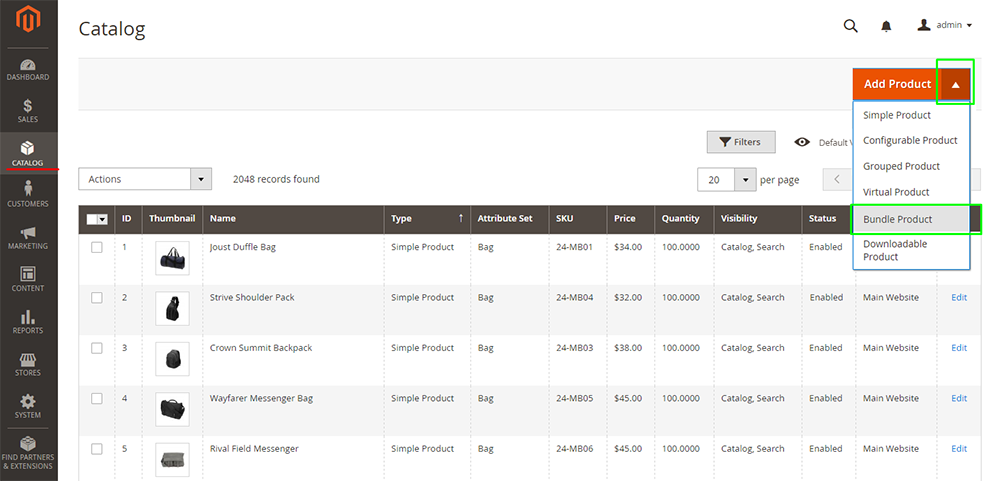
ขั้นตอนที่ 2: เลือกชุดแอตทริบิวต์
ในหน้าผลิตภัณฑ์ใหม่ ให้เลือกชุดแอตทริบิวต์ที่คุณต้องการสำหรับผลิตภัณฑ์จากช่องดรอปดาวน์
หากมีชุดแอตทริบิวต์ให้เลือกหลายชุด คุณสามารถป้อนชื่อเทมเพลตลงในแถบค้นหาได้
เมื่อคุณเลือกชุดแล้ว หน้าจะอัปเดตตัวเองเพื่อปรับให้เข้ากับการเปลี่ยนแปลง
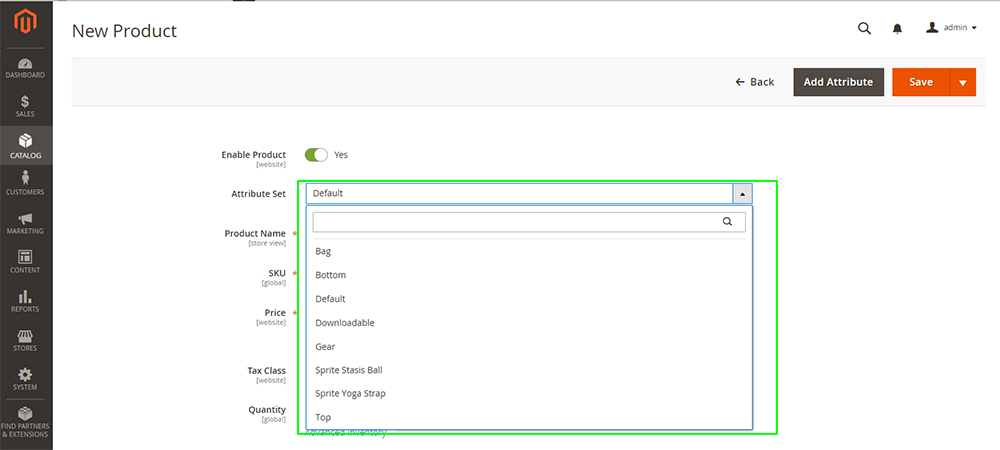
ขั้นตอนที่ 3: สิ้นสุดการตั้งค่าที่จำเป็น
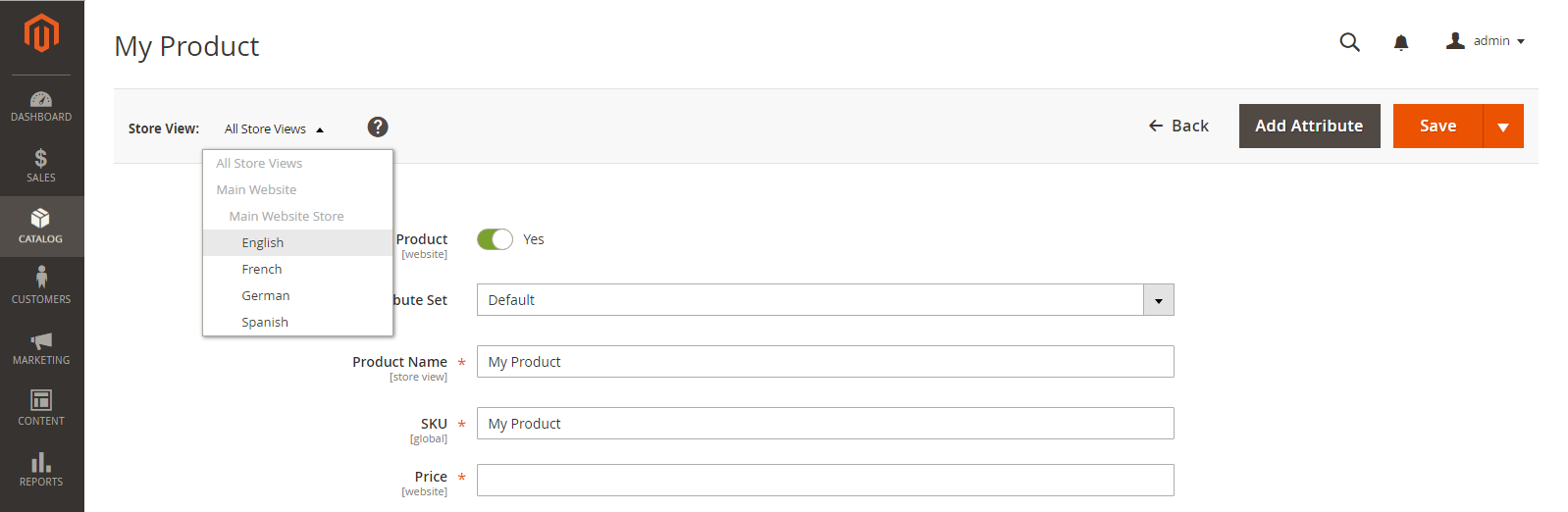
ที่นี่ คุณต้องทำการตั้งค่าที่จำเป็นทั้งหมดให้เสร็จสิ้น คุณสามารถสังเกตได้ง่าย ๆ ด้วยเครื่องหมายดอกจันสีแดงตามชื่อ ขอให้ผ่านมันไปอย่างรวดเร็ว
1. ป้อน ชื่อผลิตภัณฑ์ ของคุณ
2. กำหนดค่า SKU
- ใช้ค่าเริ่มต้นตามชื่อผลิตภัณฑ์
- ป้อน SKU ที่คุณต้องการ
3. กำหนดค่า Dynamic SKU หรือผลิตภัณฑ์ย่อย
- ใช่: กำหนด Dynamic SKU โดยอัตโนมัติโดยการเพิ่มส่วนต่อท้ายให้กับ SKU ของผลิตภัณฑ์หลัก (แนะนำ)
- ไม่: ตั้งค่า Dynamic SKU ด้วยตนเอง
4. ตั้งราคา สำหรับมัด กำหนดค่า ราคาไดนามิก
- ใช่: ราคาชุดรวมจะเป็นผลรวมของผลิตภัณฑ์ย่อยที่ลูกค้าเลือก
- ไม่: คิดราคาคงที่สำหรับชุดรวม
5. ตั้งค่า Enable Product เป็น No เพื่อดำเนินการแก้ไขบันเดิลต่อไป
6. คลิก บันทึก
หลังจากนั้น คุณสามารถเลือกมุมมองร้านค้าเพื่อให้สินค้าปรากฏและลูกค้ามองเห็นได้
ขั้นตอนที่ 4: ทำการตั้งค่าพื้นฐานให้สมบูรณ์
คุณไม่จำเป็นต้องทำทุกอย่างในรายการนี้ อย่างไรก็ตาม เราขอแนะนำให้คุณลองทำสิ่งเหล่านี้เพื่อแสดงผลิตภัณฑ์เพิ่มเติมและกระตุ้นให้ลูกค้าซื้อ

1. กำหนด ชั้นภาษี
- หากชุดรวมของคุณมี ราคาคงที่ คุณสามารถจัดประเภทภาษีสินค้าทั้งหมดเป็นสินค้าที่ ต้องเสียภาษี หรือ ไม่ ก็ได้
- ในทางกลับกัน ด้วย Dynamic Pricing นั้น Magento จะคำนวณภาษีสำหรับชุดรวมเป็นยอดรวมของภาษีของแต่ละผลิตภัณฑ์ย่อย
2. คุณไม่สามารถกำหนด จำนวน สำหรับสินค้ามัดรวมได้ Magento จะตั้งค่านี้ตามรายการของบันเดิล
3. ในทางกลับกัน คุณสามารถตั้งค่า สถานะสต็อค ได้ ค่าเริ่มต้นอยู่ ในสต็อก
4. ด้วยการตั้งค่า น้ำหนัก ให้เลือก น้ำหนักแบบไดนามิก เพื่อคำนวณผลรวมตามตัวเลือกของลูกค้า เปลี่ยนการสลับนี้เป็น ไม่ หากคุณต้องการตั้งค่า หมายเลขคงที่ สำหรับทั้งชุด
5. เลือก หมวดหมู่ สำหรับบันเดิลของคุณ คุณสามารถสร้างหมวดหมู่ใหม่ได้ทันทีด้วยปุ่มชื่อเดียวกัน
6. ตั้งค่า การมองเห็น สำหรับผลิตภัณฑ์ของคุณ มี 4 ตัวเลือกให้คุณเลือก:
- ไม่ปรากฏให้เห็นเป็นรายบุคคล : ลูกค้าสามารถดู/ค้นหากลุ่มนี้ได้
- แค็ตตาล็อก : สินค้าสามารถเห็นได้ในหน้าแค็ตตาล็อก
- ค้นหา : สินค้าจะปรากฏในหน้าผลการค้นหา
- แค็ตตาล็อก, ค้นหา : ทั้งสองหน้าด้านบนเป็นเกมที่ยุติธรรม
7. ใส่สินค้าในหมวด New List โดย Set Product as New From…To : คุณสามารถเลือกช่วงเวลาจากปฏิทิน
8. แสดงที่มาของผลิตภัณฑ์กับ ประเทศที่ผลิต : เลือกจากกล่องดรอปดาวน์..
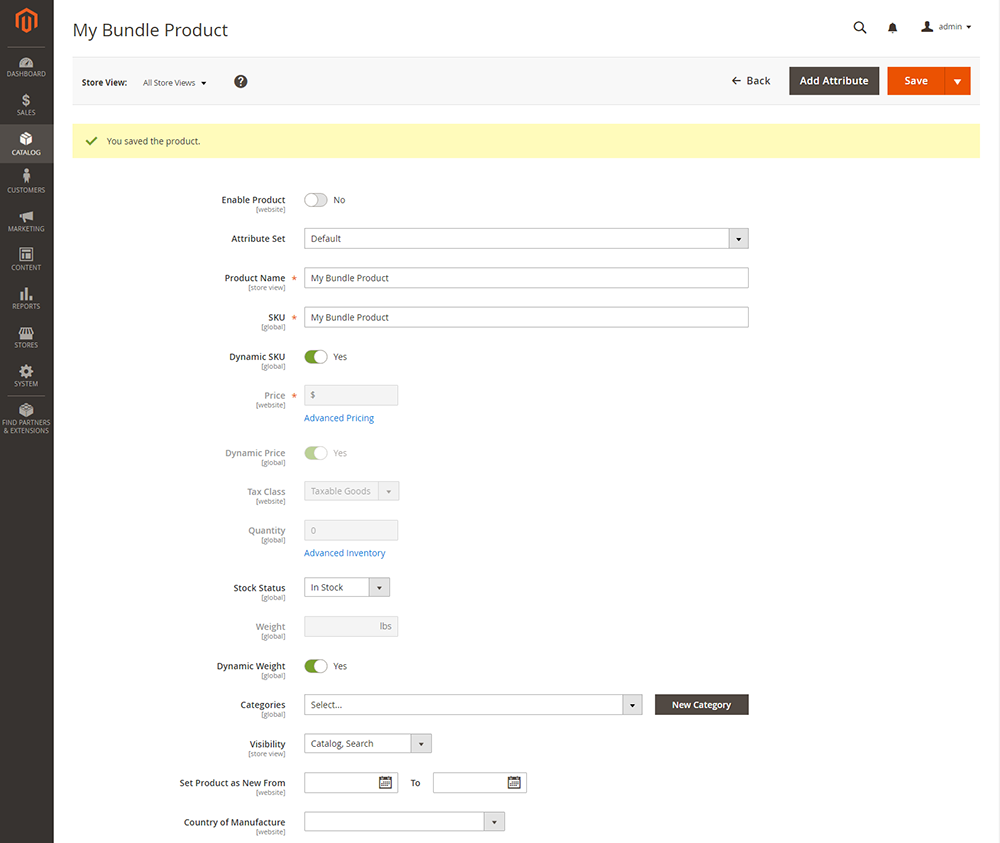
ขั้นตอนที่ 5: สร้างผลิตภัณฑ์มัดใน Magento 2 โดยเพิ่มรายการย่อย
ถึงเวลาใส่ตัวเลือกทั้งหมดสำหรับลูกค้าเพื่อสร้างผลิตภัณฑ์ของตนเอง เราจะทำตามขั้นตอนนี้จากบนลงล่าง ยังอยู่ในหน้าสร้างผลิตภัณฑ์ใหม่:
1. กำหนดการ จัดส่งสินค้า : คุณสามารถเลือกที่จะจัดส่งเป็นมัด รวมกัน หรือ แยกกัน ก็ได้ โปรดจำไว้ว่า คุณสามารถจัดส่งชุดรวมพร้อมกันได้ก็ต่อเมื่อสินค้าทั้งหมดมีแหล่งที่มาเดียวกัน

2. คลิกที่ Add Option และกรอกตารางตามนี้:
- กรอก ชื่อตัวเลือก
- เลือก ประเภทอินพุต ตัวเลือกของคุณได้แก่:
-
Drop-down -
Radio buttons -
Checkbox -
Multiple Select
-
- หากตัวเลือกนี้เป็นสิ่งจำเป็นสำหรับลูกค้าในการปรับแต่งชุดรวม ให้ทำเครื่องหมายในช่องด้วยช่องกาเครื่องหมายที่ จำเป็น

- คลิกซ้ายที่ Add Products to Option และทำเครื่องหมายที่ช่องทำเครื่องหมายของแต่ละผลิตภัณฑ์ที่คุณต้องการ เพียงใช้ตัวกรองรายการและการควบคุมการแบ่งหน้าเพื่อค้นหาผลิตภัณฑ์ของคุณได้เร็วขึ้น
- จากนั้นคลิกที่ เพิ่มสินค้าที่เลือก
- ด้วยจำนวนสินค้า คุณสามารถ กำหนดจำนวนคงที่ หรือใช้ User Defined เพื่อให้ลูกค้าป้อนข้อมูลลงในฟิลด์นี้ได้ นี่คือตัวอย่าง:
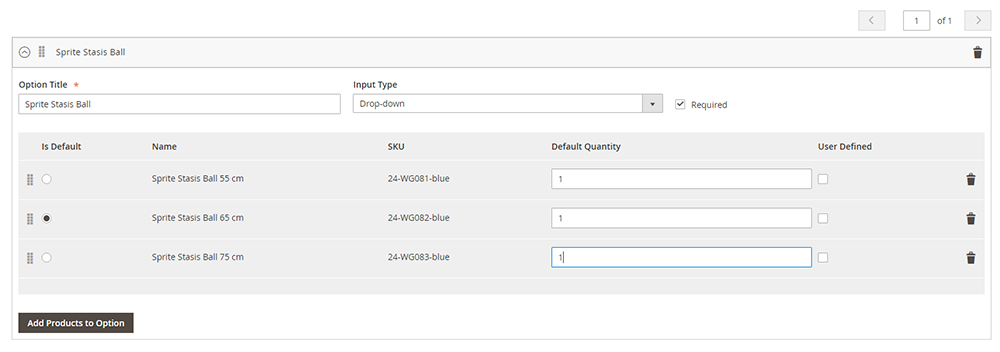
- ทำซ้ำขั้นตอนเหล่านี้สำหรับแต่ละรายการที่คุณต้องการรวมไว้ในบันเดิล
- คุณสามารถจัดเรียงรายการตำแหน่งใหม่ได้โดยคลิกที่ไอคอนย้ายแล้วลากแล้ววาง
ลำดับของรายการในข้อมูลของผลิตภัณฑ์มัดที่ส่งออกยังสามารถเปลี่ยนแปลงและนำเข้าอีกครั้งในแค็ตตาล็อกได้ ดูข้อมูลเพิ่มเติมที่การนำเข้าผลิตภัณฑ์ Bundle
- หากต้องการลบรายการใดๆ ออกจากผลิตภัณฑ์ ให้คลิกที่ไอคอน ลบ
- เมื่อเสร็จแล้ว คลิก บันทึก
ขั้นตอนที่ 6: กรอกข้อมูลผลิตภัณฑ์
เกือบเสร็จแล้ว! ต่อไปนี้คือข้อมูลบางส่วนที่คุณสามารถกรอกเพื่อทำให้ผลิตภัณฑ์ของคุณสะดุดตาลูกค้ามากขึ้น เลื่อนลงและกรอกข้อมูลในช่องว่างในส่วนต่อไปนี้ตามต้องการ:
- เนื้อหา
- รูปภาพและวิดีโอ
- การเพิ่มประสิทธิภาพกลไกค้นหา
- สินค้าที่เกี่ยวข้อง การเพิ่มยอดขาย และการขายต่อเนื่อง
- ตัวเลือกที่ปรับแต่งได้
- สินค้าในเว็บไซต์
- ออกแบบ
- ตัวเลือกของขวัญ
ขั้นตอนที่ 7: เผยแพร่ผลิตภัณฑ์
งานของคุณที่นี่เสร็จสมบูรณ์แล้ว! ผลิตภัณฑ์บันเดิลพร้อมที่จะเปิดตัวโดยสลับการสลับ เปิดใช้งานผลิตภัณฑ์ เป็น ใช่
ประเด็นที่สำคัญ
เราเพิ่งผ่านขั้นตอนในการสร้างผลิตภัณฑ์มัดใน Magento 2 ต่อไปนี้คือประเด็นสำคัญบางประการให้คุณฝึกฝน:
- ลูกค้าสามารถสร้างผลิตภัณฑ์บันเดิลแบบกำหนดเองได้
- รายการบันเดิลอาจเป็นผลิตภัณฑ์ธรรมดาหรือผลิตภัณฑ์เสมือนที่ไม่มีตัวเลือกที่กำหนดเอง
- สามารถเลือกช่วงราคาหรือต่ำสุดเป็นมุมมองราคาได้
- SKU และน้ำหนักอาจเป็นแบบคงที่หรือแบบไดนามิก
- ปริมาณสามารถกำหนดไว้ล่วงหน้าหรือกำหนดโดยผู้ใช้ อย่างไรก็ตาม อย่าให้ช่องทำเครื่องหมายหรือประเภทอินพุตแบบเลือกได้หลายแบบเป็นคุณสมบัติ User Defined
- สินค้าในชุดรวมสามารถจัดส่งรวมกันหรือแยกกันได้
เราชอบที่จะแบ่งปันคำแนะนำที่ง่ายต่อการปฏิบัติตามเหล่านี้กับคุณ! หากคุณต้องการความช่วยเหลือเกี่ยวกับร้านค้าอีคอมเมิร์ซของคุณ ทีมสนับสนุนของเรายินดีให้ความช่วยเหลือเสมอ ส่งข้อความหาเราที่ [email protected]
Tigren มีประสบการณ์มากกว่า 10 ปีในการพัฒนาและปรับใช้โซลูชันอีคอมเมิร์ซบนแพลตฟอร์มต่างๆ ที่ Tigren เราไม่ได้จัดหาโซลูชันที่ถูกที่สุดแต่ให้โซลูชันที่มีค่าที่สุดในราคาที่เอื้อมถึง
